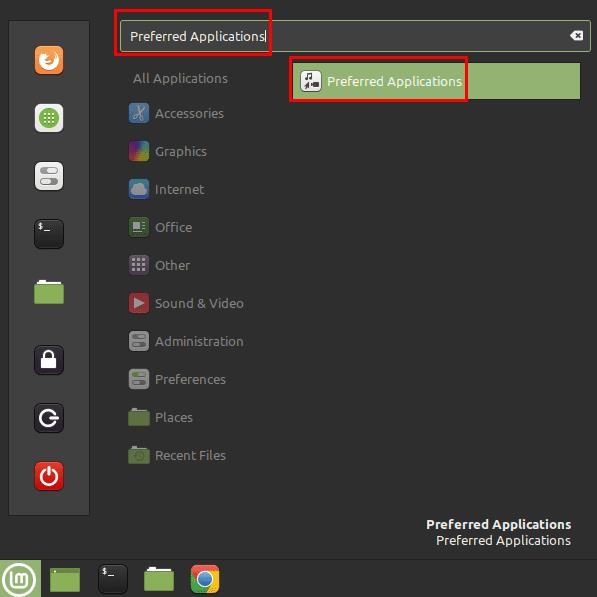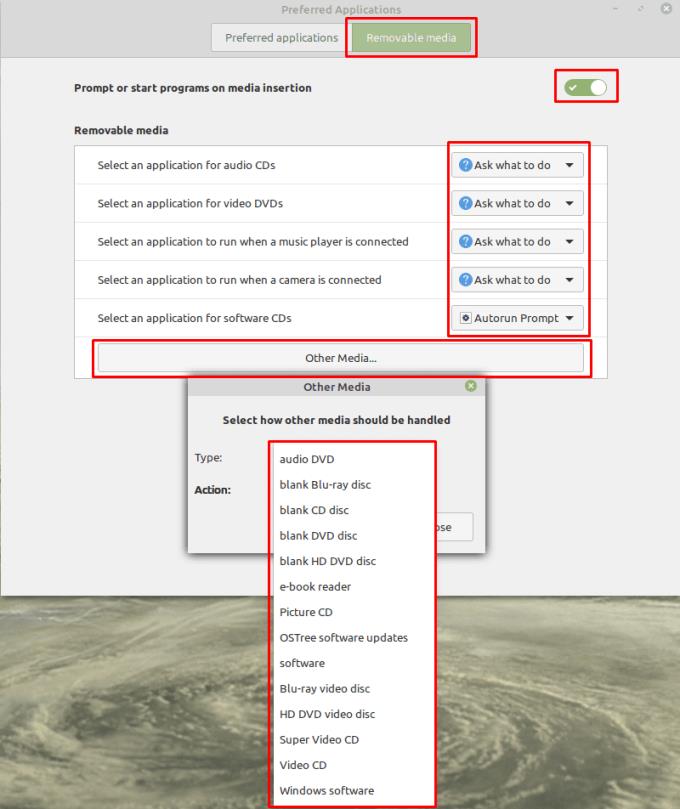Wenn Sie ein Wechseldatenträgergerät anschließen, möchten Sie es oft sofort verwenden. Um Ihnen ein paar Klicks zu ersparen, können Sie bei Betriebssystemen wie Linux Mint eine automatische Aktion konfigurieren, die ausgeführt wird, wenn bestimmte Arten von Wechselmedien eingelegt werden. Normalerweise fragt Mint standardmäßig, welche Aktion Sie ausführen möchten, bevor diese Aktion als Standard für die Zukunft festgelegt wird.
Wenn Sie Ihre Meinung in Zukunft ändern oder präventiv die Standardaktionen für bestimmte Arten von Wechselmedien festlegen möchten, können Sie dies tun, indem Sie die Super-Taste drücken, dann "Bevorzugte Anwendungen" eingeben und die Eingabetaste drücken.
Tipp: Der „Super“-Schlüssel ist der Name, den viele Linux-Distributionen verwenden, um sich auf den Windows-Schlüssel oder den Apple-Befehlsschlüssel zu beziehen, ohne das Risiko von Markenproblemen zu vermeiden.
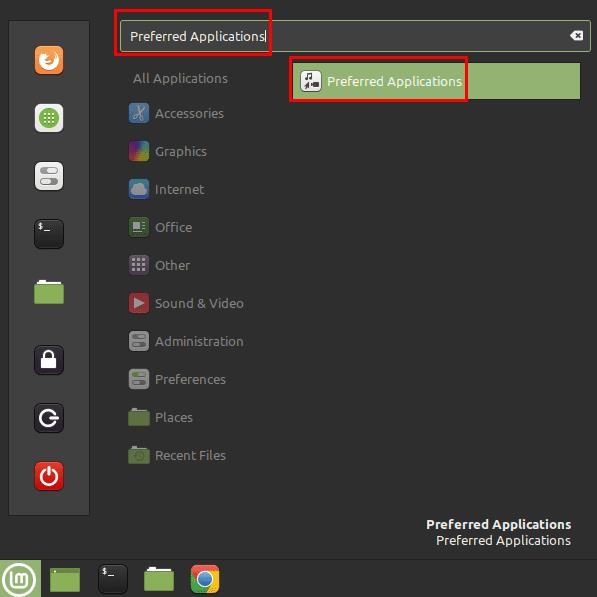
Drücken Sie die Super-Taste, geben Sie dann "Bevorzugte Anwendungen" ein und drücken Sie die Eingabetaste.
Wenn Sie sich im Menü der bevorzugten Anwendungen befinden, wechseln Sie zum Tab "Wechselmedien". Wenn Sie nicht möchten, dass beim Anschließen von Wechselmedien irgendwelche Aktionen automatisch ausgeführt werden, können Sie den Schieberegler „Programme beim Einlegen des Mediums auffordern oder starten“ auf die Position „Aus“ klicken.
Angenommen, der Schieberegler „Beim Einlegen von Medien auffordern oder starten“ auf „Ein“ eingestellt ist, können Sie konfigurieren, welche Aktion ausgeführt wird, wenn eine Audio-CD, Video-DVD, ein Musikplayer, eine Kamera oder eine Software-CD angeschlossen wird. Für jede der Optionen wird eine Anwendung in die Liste aufgenommen, wenn eine entsprechende Option installiert ist. Wenn Sie die gewünschte Anwendung nicht finden können, können Sie auf „Andere Anwendung“ klicken und die vollständige Liste der installierten Software durchsuchen. Alternativ können Sie Mint auf „Nachfragen“, das Wechselmedium im Dateibrowser öffnen oder gar nichts tun setzen.
Weitere Wechselmedientypen können durch Klicken auf „Andere Medien“ konfiguriert werden. Diese anderen Medien haben die gleichen Optionen in Bezug auf mögliche Aktionen.
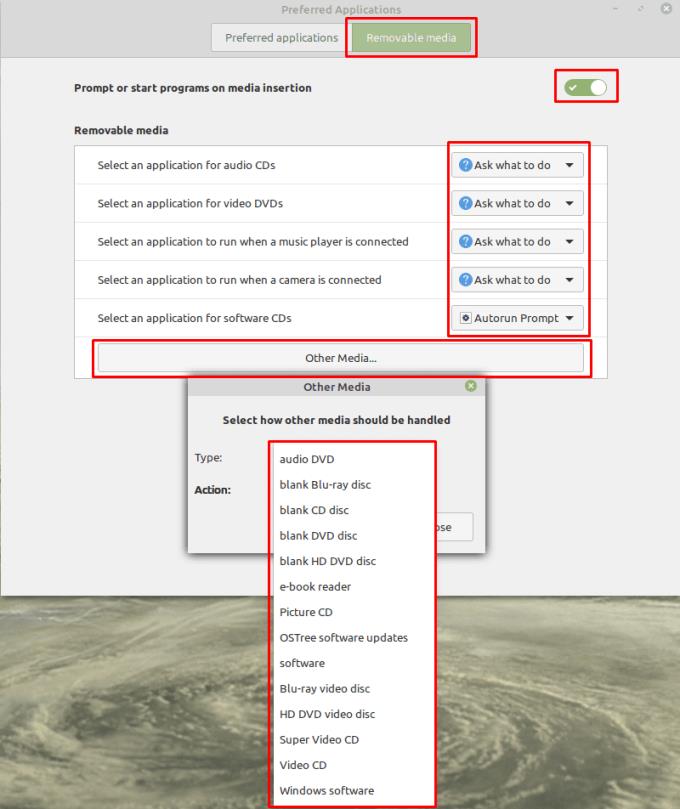
Auf der Registerkarte „Wechselmedien“ können Sie eine Reihe von Wechselmedientypen mit automatischen Aktionen konfigurieren.